

Материнская плата
К материнской плате подключаются все остальные компоненты компьютера и от нее зависит его общая производительность и стабильность работы. Нельзя устанавливать мощные комплектующие на самую дешевую материнскую плату, так как и комплектующие не смогут работать на полную мощность и материнская плата не выдержит большой нагрузки. И наоборот, самому слабому процессору ни к чему дорогая материнская плата, так как это выброшенные на ветер деньги.
Процессорный сокет
Сокет (Socket) это разъем для соединения процессора с материнской платой. Сокет процессора и материнской платы должен быть одинаковым. Приобретайте материнские платы на наиболее современных сокетах.
Современные сокеты Intel: LGA 1151, LGA 2011-3
Современные сокеты AMD: AM3+, FM2+
Производители материнских плат
Материнские платы изготавливает множество производителей. К зарекомендовавшим себя производителям материнских плат относятся компании: ASUS, Gigabyte, MSI. Так же можно рассматривать бренд ASRock, который уже давно принадлежит компании ASUS.
Я бы не рекомендовал приобретать материнские платы мало известных и представленных всего несколькими моделями брендов.
Железные друзья (ironfriends.ru) |
21 |
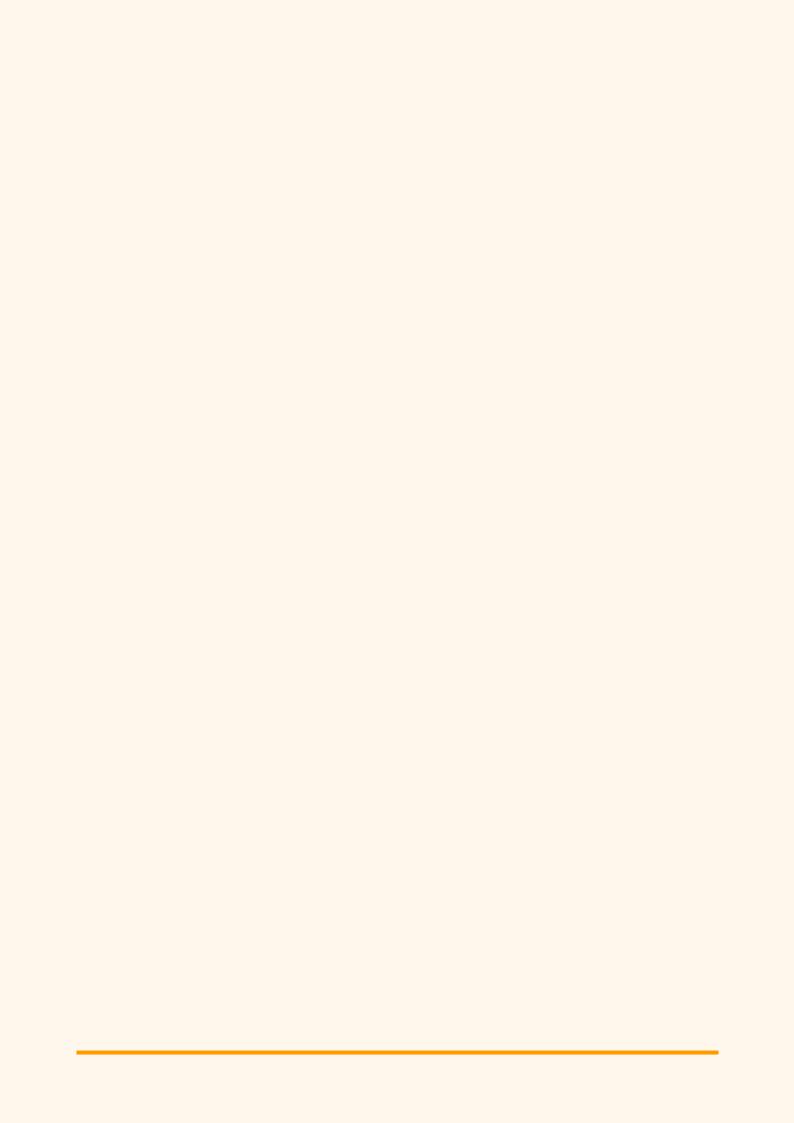
Чипсет
У каждой материнской платы есть свой собственный процессор, который управляет всеми подключаемыми к ней устройствами и называется чипсетом. От того на сколько мощный и современный чипсет зависит производительность материнской платы и, соответственно, всего компьютера.
Чипсеты Intel
B, Q – для офисных ПК и корпоративного сектора
H – для игровых и мультимедийных ПК среднего класса
Z – для мощных игровых ПК
X – для очень мощных профессиональных ПК
Чипсеты AMD
A55, A58, A68, А78, A88 – для процессоров с видеоядром
760, 880, 970, 990 – для процессоров без видеоядра
По чипсету можно примерно определить класс материнской платы и подходит ли она по назначению для вашего ПК. Чем выше цифры в модели чипсета, тем он мощнее и функциональнее. Но выбор делается в основном по характеристикам конкретной материнской платы.
Слоты памяти
Материнские платы начального класса обычно имеют только 2 слота для установки модулей памяти. Материнские платы среднего и высокого класса обычно имеют 4 слота для установки модулей памяти. Это позволит в будущем установить еще несколько модулей памяти.
Тип, объем и частота поддерживаемой памяти
На сегодняшний день самой распространенной является память типа DDR3. Но на смену ей пришла более современная DDR4, которая стоит уже не на много дороже. Поэтому лучше предпочесть материнскую плату со слотами
DDR4.
Максимально поддерживаемая частота оперативной памяти также может быть разной. Ориентируйтесь по модулям памяти, которые вы хотите приобрести.
Железные друзья (ironfriends.ru) |
22 |

Слоты для установки видеокарт
Все современные материнские платы имеют разъем PCI Express (PCI-E x16) для установки видеокарт.
Материнские платы среднего и высшего класса могут иметь 2-4 разъема PCI-E x16 и на них может устанавливаться несколько видеокарт для повышения производительности в играх. Но в большинстве случаев установка одной более мощной видеокарты является более предпочтительным решением.
Если вы не планируете устанавливать несколько видеокарт, то лучше приобрести материнскую плату с 1-2 слотами PCI-E x16, так как при этом на ней будет больше разъемов для установки других плат расширения.
Встроенное видео
Если вы не планируете приобретать отдельную видеокарту, то позаботьтесь о том, что бы процессор имел встроенное видеоядро. На материнских платах, рассчитанных на процессоры с видеоядром могут быть разъемы VGA, DVI и HDMI.
Встроенный звук
Все современные материнские платы имеют аудиокодек класса HDA (High Definition Audio). Такой аудиокодек выдает качество звука сопоставимое с отдельными бюджетными звуковыми картами и его звучание больше зависит от качества подключенной акустической системы (колонок).
Материнские платы имеют от 3 до 6 гнезд 3,5 мм для подключения аудиоустройств. Если материнская плата имеет всего 3 гнезда 3,5 мм, то после подключения к ней многоканальной акустики не останется места для подключения микрофона. Хотя, в большинстве случаев, микрофон можно подключить к передней панели корпуса, такой тип подключения является менее качественным и надежным. Если вы планируете подключать к ПК многоканальную систему 5.1, то желательно, чтобы на материнской плате было 5-6 гнезд 3,5 мм.
Так же материнская плата может иметь цифровой оптический выход аудиосигнала. Более дорогие акустические системы могут поддерживать такие подключения. Материнские платы, которые позиционируются как игровые (GAMING), обладают более качественным звуком и большим количеством звуковых разъемов.
Железные друзья (ironfriends.ru) |
23 |
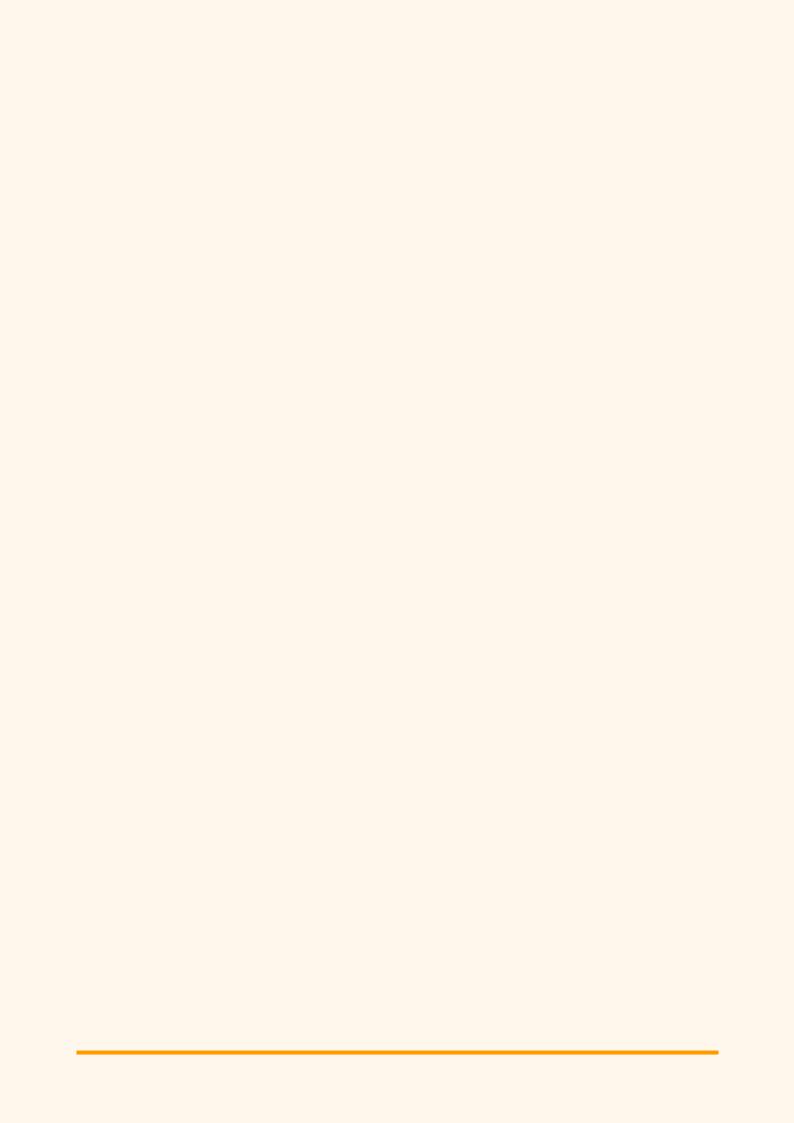
Встроенная сетевая карта
Практически все современные материнские платы имеют сетевую карту для подключения к кабельному интернету. Материнская плата со встроенной сетевой картой имеет разъем RJ-45. Геймерские материнские платы оснащаются более качественными сетевыми картами, призванными снизить пинг в онлайн играх.
Разъемы для подключения дисков
Современные материнские платы имеют универсальные разъемы SATA3, которые прекрасно подходят для подключения жестких дисков, твердотельных накопителей (SSD) и оптических приводов.
Слоты для плат расширения
Слоты для плат расширения – это специальные разъемы для подключения различных дополнительных устройств, таких как: ТВ-тюнер, Wi-Fi адаптер и др.
Старые материнские платы использовали разъемы PCI для установки плат расширения. Такой разъем может понадобиться, если у вас есть такие платы, например, профессиональная звуковая карта или ТВ-тюнер.
На современных материнских платах для установки плат расширения используются разъемы PCI-E 1x. Желательно, что бы на материнской плате было не менее 2-х таких разъемов.
Форм-фактор материнской платы
Форм-фактором называется физический размер материнской платы. Для обычных стационарных компьютеров используются материнские платы следующих форматов.
ATX (305×244 мм) – полноразмерный формат материнской платы, является оптимальным для стационарного компьютера, имеет наибольшее количество слотов, устанавливается в корпуса ATX.
MicroATX (244×244 мм) – урезанный формат материнской платы, типичен для бюджетных материнских плат, имеет меньшее количество слотов, устанавливается как в полноразмерные (ATX) корпуса, так и в компактные корпуса (mATX).
Железные друзья (ironfriends.ru) |
24 |

Внутренние разъемы материнской платы
На картинке ниже вы можете увидеть основные внутренние разъемы материнских плат и где они находятся.
Железные друзья (ironfriends.ru) |
25 |
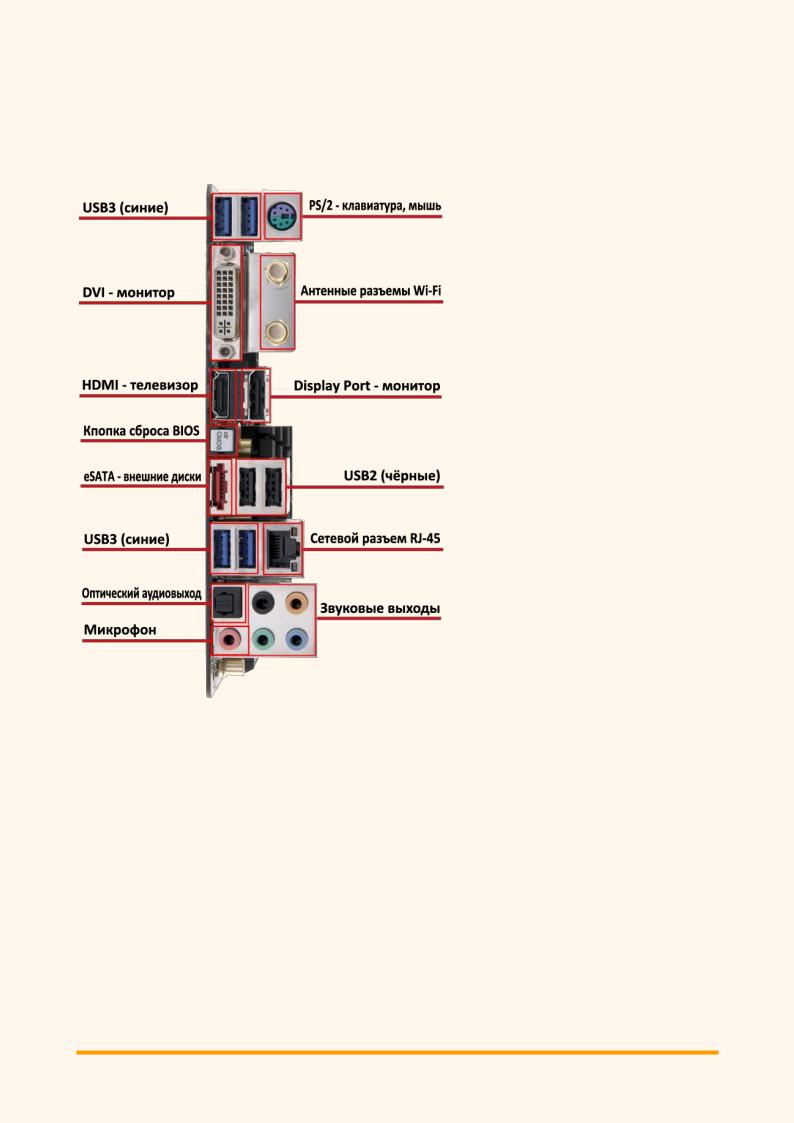
Внешние разъемы материнской платы
Ниже вы можете ознакомиться с внешними разъемами материнской платы.
USB3 – разъем для подключения быстрых флешек и внешних дисков, желательно наличие не менее 2-х таких разъемов.
PS/2 – старый разъем для подключения мышки и клавиатуры, есть уже не на всех материнских платах, является не обязательным, так как современные мышки и клавиатуры подключаются по USB.
DVI – разъем для подключения монитора в материнских платах со встроенным видео.
Антенные разъемы Wi-Fi – есть только на некоторых дорогих платах с Wi-Fi адаптером.
HDMI – разъем для подключения телевизора в материнских платах со встроенным видео.
Display Port – разъем для подключения некоторых мониторов, не обязателен.
Кнопка сброса BIOS – не обязательна, используется при зависании компьютера.
eSATA – используется для внешних дисков с аналогичным разъемом, не обязателен.
USB2 – разъем для подключения клавиатуры, мышки, принтера и многих других устройств, необходимо не менее 4-х таких разъемов (или разъемов USB3).
RJ-45 – разъем для подключения к локальной сети или интернету, обязателен.
Оптический аудиовыход – для подключения качественной акустики (колонок).
Звуковые выходы – для подключения аудио колонок (3 разъема – система 2.0 или 2.1, 5-6 разъемов – система 2.0-7.1).
Микрофон – подключение микрофона или головной гарнитуры, есть всегда.
Железные друзья (ironfriends.ru) |
26 |

Прошивка материнской платы (BIOS и UEFI)
Прошивкой называется встроенная микропрограмма, управляющая всеми функциями материнской платы. Постепенно все материнские платы переходят с классической прошивки типа BIOS на интерфейс UEFI, который имеет много дополнительных функций, в частности поддержку дисков более 2 Тб, установку множества операционных систем на один диск и др. Лучше сразу брать материнскую плату с поддержкой UEFI, что бы потом не возникло проблем с новыми устройствами и операционными системами.
Гарантия
Имейте ввиду, что материнская плата не самый надежный компонент системы и, в отличие от видеокарты, ее бывает проблематично заменить, так как они быстро устаревают и бывает сложно найти замену, а приобретение более современной модели может потянуть за собой замену других компонентов системы (процессора и памяти). Поэтому материнская плата должна быть максимально надежной и иметь достаточную гарантию. На качественные материнские платы производители дают гарантию до 36 месяцев.
Цена материнской платы
Материнские платы для офисных компьютеров стоят от 40$. Хорошая материнская плата для мультимедийного компьютера должна стоить ближе к 70-80$, для игрового компьютера – ближе к 100$. Не думайте, что мощный процессор и видеокарту можно поставить на дешевую материнскую плату, так как она будет тормозить всю систему.
Более подробная информация есть в статье о выборе материнской платы.
Железные друзья (ironfriends.ru) |
27 |
